iPhoneのパスコードで123が押せない?解決策を解説
iPhoneの123数字キーを押しても反応しない時はどうしますか?対処法はここ!
個人情報を守るために、少し複雑なパスコードを設定することをお勧めします。パスコードを入力してロックを解除しようとする際に、突然123数字キーを押しても反応せず、タッチパネルが反応せず、パスコードを解除できなくなったことがありますか?
本記事はその問題を解決するために4つの対処方法をご紹介します。必ず読んでください。
対処方法1、iPhone端末を再起動する
iPhoneのプロセスの一時的な不具合があった可能性を考えると、まずiPhoneを再起動してみましょう。
例えば、iPhoneX以降の場合は、いずれか片方の音量調節ボタン(画面左)とサイドボタン(画面右)を長押しし、電源オフスライダが表示されたらスライダをドラッグします。電源が切れるまで1分ほど待って、再びサイドボタンを長押しし、Apple ロゴが表示されたら離せばiPhoneが再起動できます。
対処方法2、iOSを最新バージョンにアップデートする
ソフトウェアのバグやiOSの不具合の影響により、数字キーが反応しなくなる可能性があります。Apple社は、不具合の解消や新機能を追加するために定期的にiOSの最新バージョンをリリースしています。iOSのアップデートが残っていれば最新バージョンにアップしましょう。iPhoneはiTunesとの同期ができている場合のみ、下記のiTunesからのアップデート方法を使えます。
Step1. USBケーブルでデバイスをコンピュータに接続して、パソコンからiTunesを開きます。
Step2. iTunesツールバーでデバイスのボタンをクリックします。
Step3. 左側のサイドバーで「概要」をクリックして、「更新プログラムの確認」>「ダウンロードしてアップデート」をクリックします。
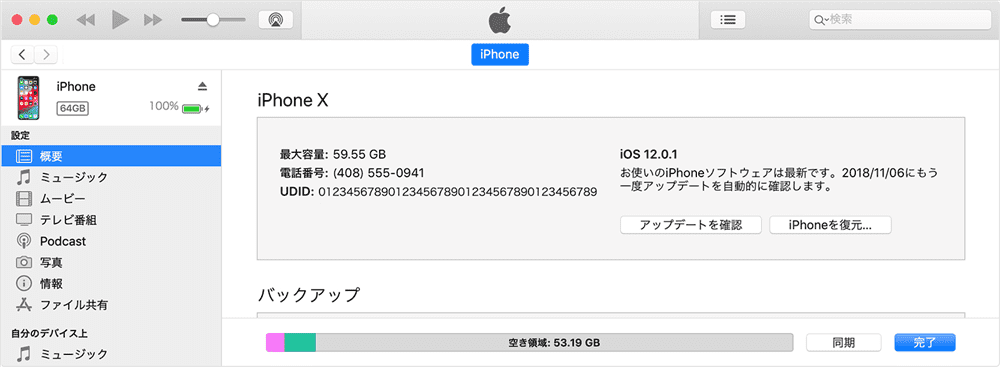
写真元:apple.com
対処方法3、iPhone をリカバリモードにする
最新バージョンにアップデートする際に、パスコードが要求されたら、次の操作ができなくなります。この場合、iPhoneをリカバリモードにして消去し、iPhoneを復元することができます。この方法を実行する前に、必ずiPhoneのデータのバックアップを確認してください。
Step1. パソコンからiTunesを開きます。
Step2. iPhoneX以降の場合は、画面右のサイドボタンを長押ししながら、すぐにUSBケーブルで iPhoneをコンピュータに接続します。
Step3. iPhoneにリカバリモードの画面が表示されるまでボタンを押し続けます。
Step4. iTunesから接続されているiPhoneを選択します。
Step5. 「復元」か「アップデート」の選択肢が表示されます。「復元」を選択すると、iPhone のソフトウェアのダウンロードを開始します。
Step6. 復元が完了しましたら、iPhoneを初期設定してバックアップと同期します。
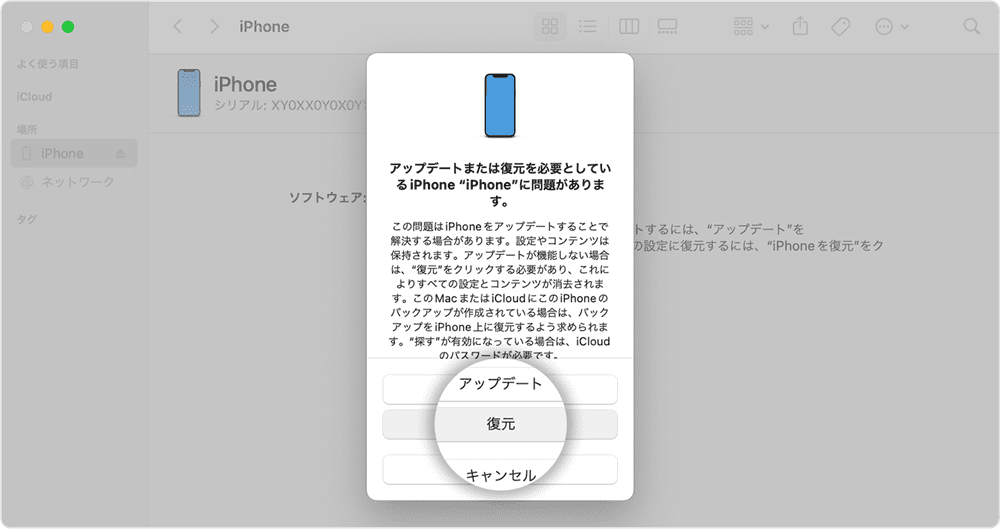
写真元:apple.com
おすすめ記事> iPhoneのアプリとアプリデータをバックアップする3つの方法
対処方法4、専用ロック解除ツールを利用する
AnyUnlockはiPhoneを画面ロック、Apple ID、MDMロックなど様々なロックから解除できる専用ロック解除ツールです。数回クリックだけで、初心者でもご心配なく、画面指示に従えば簡単に操作できます。
画面ロックを解除するには、AnyUnlockのメリットは:
- 4桁/6桁の数字コードも、カスタム数字コードも、カスタム英数字コードも、Touch IDまたはFace IDも、快適に解除できる
- iPhoneパスワードを忘れた、何度も試行しても失敗した、タッチパネルが反応しない、Face IDなど機能しない、中古のiPhoneを手に入れた、iPhone画面が割れた、など様々な状況に対応している
- 専門知識が不要で、数ステップだけでパスコードを簡単に解除できる
- 最先端の技術を持って、業界最高のロック解除成功率がある
だから、iPhoneのパスコードで123が押せなくてもAnyUnlockを使ってロック解除できます。次はAnyUnlockの使用方法をご紹介します。
Step1. コンピュータでAnyUnlockをインストールして、起動します。USBケーブルでiPhoneをコンピュータに接続します。
Step2. AnyUnlockの起動画面から「画面ロックを解除」を選択します。

「画面ロックを解除」をクリック
Step3. 画面の指示に従って、デバイスのリカバリーモードに入ります。

リカバリーモードに入る
Step4. デバイスが認識されたら、「ダウンロード」をクリックします。

「ダウンロード」ボタンをクリック
Step5.パッケージのダウンロードが開始します、完了しましたら、「今すぐ解除」をクリックします。AnyUnlock は自動的に画面ロックのパスコードを解除します。

「今すぐ解除」をクリック
Step6.プロセスが完了すると、「ロック画面が正常に解除されました」という画面が表示されます。

画面ロックを正常に解除
まとめに
以上、iPhoneのパスコードで123が押せない場合の対処方法をご紹介しました。問題を解決しましたか?簡単な操作で様々なロックから安全に解除できる専用ツールに興味がある方は、ぜひAnyUnlockを試してください。
無料ダウンロード(Win版) Windows全般で動作可能 無料ダウンロード(Mac版) Mac全般で動作可能
無料体験ウイルス検査済み

